Timeline projektów
Utworzono:
2017-11-22
Ostatnia aktualizacja: 2023-02-08
Ostatnia aktualizacja: 2023-02-08
Liczba odwiedzin posta: 3632
Jeśli zajmujesz się organizacją eventów, prowadzisz hotel lub świadczysz inne usługi, które wymagają bookowania sal czy pomieszczeń, którymi dysponujesz - wykorzystaj do rezerwacji Timeline projektów dostępny w Sugesterze. Nasz system pozwala nie tylko na zapisywanie rezerwacji w danym dniu, ale też sprawdzanie dostępności pozostałych wolnych terminów.
W tym artykule znajdziesz:
Aby łatwiej móc zarządzać dostępnością tych przestrzeni oraz uniknąć sytuacji, gdzie dwóch klientów będzie umówionych na tę samą godzinę, zastosuj Timeline projektów.
Dzięki niemu Ty i Twoi pracownicy macie wgląd do wszystkich rezerwacji i w łatwy sposób możecie sprawdzić jakimi zasobami oraz w jakim czasie dysponujecie.

Zanim zaczniesz tworzyć swój Timeline projektów, wejdź w Ustawienia > Konfiguracja projektów i w polach Godzina rozpoczęcia projektu oraz Godzina zakończenia projektu ustaw przedział czasowy, który system ma brać pod uwagę przy sprawdzaniu wolnych terminów rezerwacji. Jeśli Twoja firma pracuje 8-16 i w tym czasie zapisujesz rezerwacje, to ustaw godziny jak w przykładzie :

Następnie dodaj nowe projekty
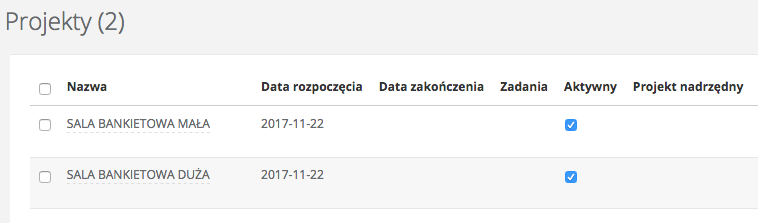
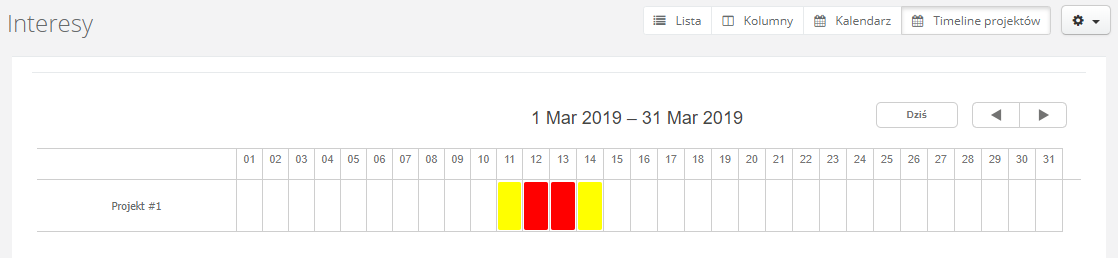
System wyświetla podgląd miesięczny dokonanych rezerwacji.

Oznacza, że w tym dniu nie ma żadnych rezerwacji

Oznacza, że w tym dniu są rezerwacje, ale są jeszcze dostępne wolne terminy

Oznacza brak wolnych terminów
Widok dzienny
Jeśli chcesz sprawdzić rezerwacje na dany dzień, wystarczy, że klikniesz 2 razy w dane pole na Timelinie, a system przeniesie Cię do widoku dziennego Twoich rezerwacji.
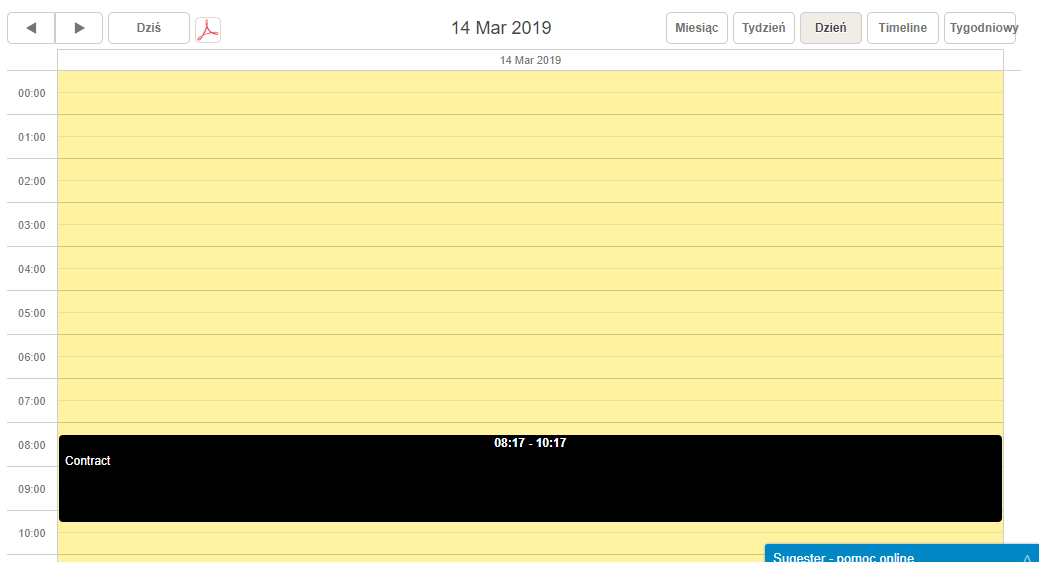
Uwaga! Dodawanie nowych rezerwacji jest możliwe na tę chwilę tylko za pomocą przycisku +Dodaj Interes.
Aby zdefiniować kategorie dla projektów, przeczytaj artykuł Kategorie w projektach.
Następnie wyświetlaj tylko wybrane kategorie na Timelinie projektów. W tym celu wejdź w Timeline projektów i w wyszukiwarce po lewej stronie, w polu Projekt wybierz odpowiednią kategorię. Na liście zobaczysz zarówno projekty należące do danej kategorii i te bez przypisanej kategorii.
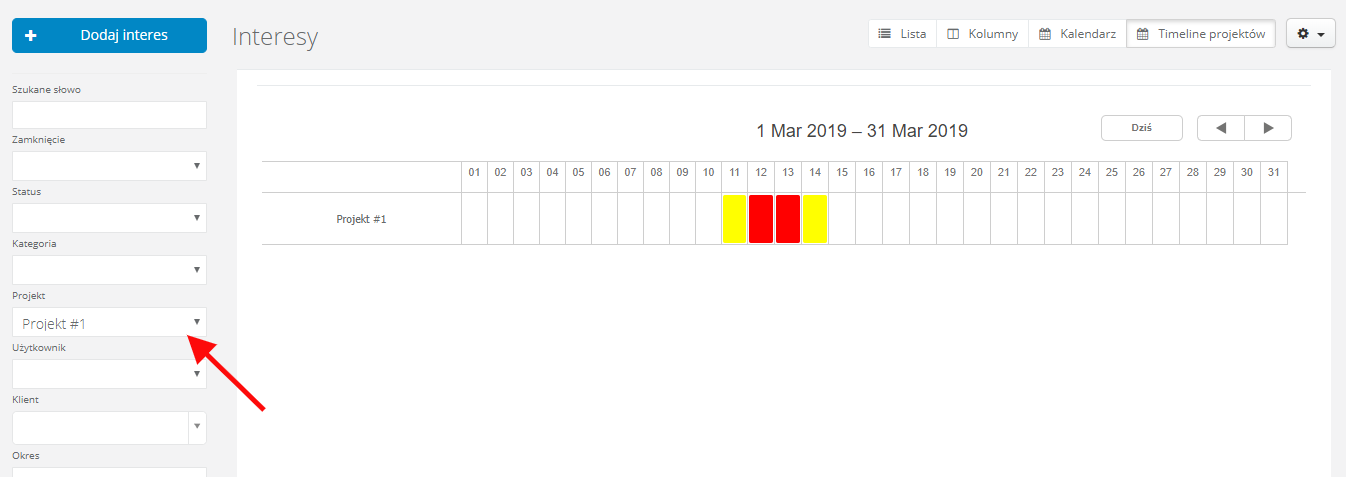
W tym artykule znajdziesz:
- co to jest Timeline projektów i do czego służy
- ustawienia dotyczące Timeline projektów
- jak stworzyć swój pierwszy Timeline - dodawanie rezerwacji
Co to jest Timeline projektów
Timeline projektów pojawił się w Sugesterze z myślą o tych, którzy prowadzą działalność usługową związaną z koniecznością rezerwacji sali, pomieszczenia, pokoju, przymierzalni itd.Aby łatwiej móc zarządzać dostępnością tych przestrzeni oraz uniknąć sytuacji, gdzie dwóch klientów będzie umówionych na tę samą godzinę, zastosuj Timeline projektów.
Dzięki niemu Ty i Twoi pracownicy macie wgląd do wszystkich rezerwacji i w łatwy sposób możecie sprawdzić jakimi zasobami oraz w jakim czasie dysponujecie.
Ustawienia dla Timeline projektów
Timeline projektów działa na Interesach. Oznacza to, że jest on dostępny tylko po wejściu w zakładkę Interesy i kliknięciu przycisku Timeline projektów.
Zanim zaczniesz tworzyć swój Timeline projektów, wejdź w Ustawienia > Konfiguracja projektów i w polach Godzina rozpoczęcia projektu oraz Godzina zakończenia projektu ustaw przedział czasowy, który system ma brać pod uwagę przy sprawdzaniu wolnych terminów rezerwacji. Jeśli Twoja firma pracuje 8-16 i w tym czasie zapisujesz rezerwacje, to ustaw godziny jak w przykładzie :

Następnie dodaj nowe projekty
- Pamiętaj, że projektem jest przestrzeń, którą bookują klienci (sala, pokój itd).
- Stwórz tyle projektów, ile pokoi/sal wynajmujesz. Odpowiednio je nazwij.
- Aby dodać projekt wybierz z górnego menu zakładkę Projekty i kliknij przycisk +Dodaj projekt. Na Twojej liście projektów pojawią się dodane rekordy
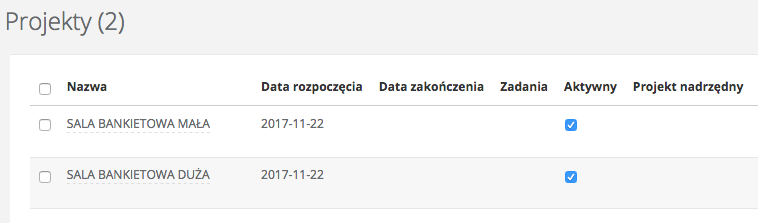
Dodawanie rezerwacji
Każdą rezerwację zapisuj jako Interes- Aby dodać nowy Interes, wejdź z górnego menu w zakładkę Interes (CRM) i kliknij przycisk +Dodaj Interes.
- Przy tworzeniu nowego interesu kluczowe pola do uzupełnienia to: Nazwa, Od, Do, Czas rozpoczęcia, Czas zakończenia oraz Projekt.
- Po stworzeniu Interesu będziesz mógł go zobaczyć na liście Interesów oraz w Timlinie projektów
Podgląd Timeline
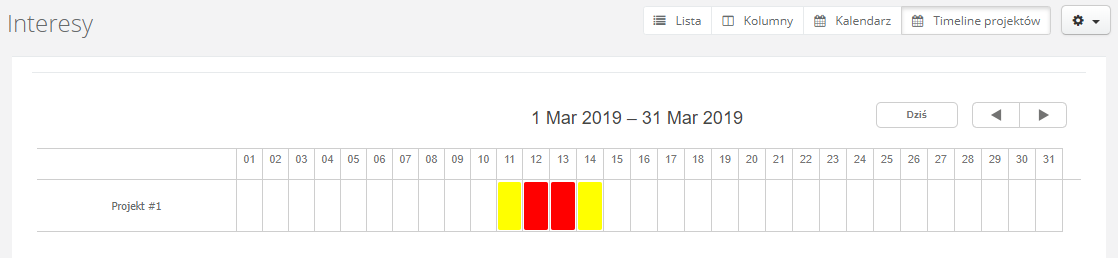
System wyświetla podgląd miesięczny dokonanych rezerwacji.

Oznacza, że w tym dniu nie ma żadnych rezerwacji

Oznacza, że w tym dniu są rezerwacje, ale są jeszcze dostępne wolne terminy

Oznacza brak wolnych terminów
Widok dzienny
Jeśli chcesz sprawdzić rezerwacje na dany dzień, wystarczy, że klikniesz 2 razy w dane pole na Timelinie, a system przeniesie Cię do widoku dziennego Twoich rezerwacji.
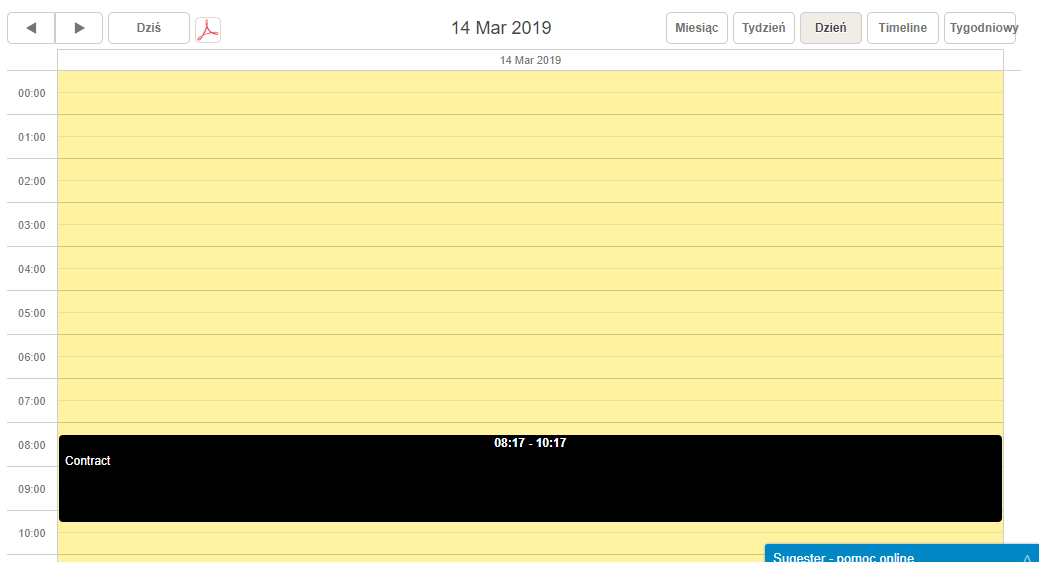
Uwaga! Dodawanie nowych rezerwacji jest możliwe na tę chwilę tylko za pomocą przycisku +Dodaj Interes.
Wyświetlanie na timelinie projektów z określonych kategorii
Sam decydujesz, jakie projekty chcesz wyświetlać na Timelinie projektów. Może być tak, że w swojej firmie prowadzisz podział projektów na np. rezerwacje i projekty marketingowe i nie chcesz, żeby wszystkie projekty wyświetlały się w Timelinie. Jest to zrozumiałe, gdyż Timeline służy jedynie do prowadzenia kalendarza rezerwacji. W tym celu możesz pogrupować swoje projekty w kategorie i wyświetlać w timelinie tylko te kategorie, które są Ci potrzebne.Aby zdefiniować kategorie dla projektów, przeczytaj artykuł Kategorie w projektach.
Następnie wyświetlaj tylko wybrane kategorie na Timelinie projektów. W tym celu wejdź w Timeline projektów i w wyszukiwarce po lewej stronie, w polu Projekt wybierz odpowiednią kategorię. Na liście zobaczysz zarówno projekty należące do danej kategorii i te bez przypisanej kategorii.
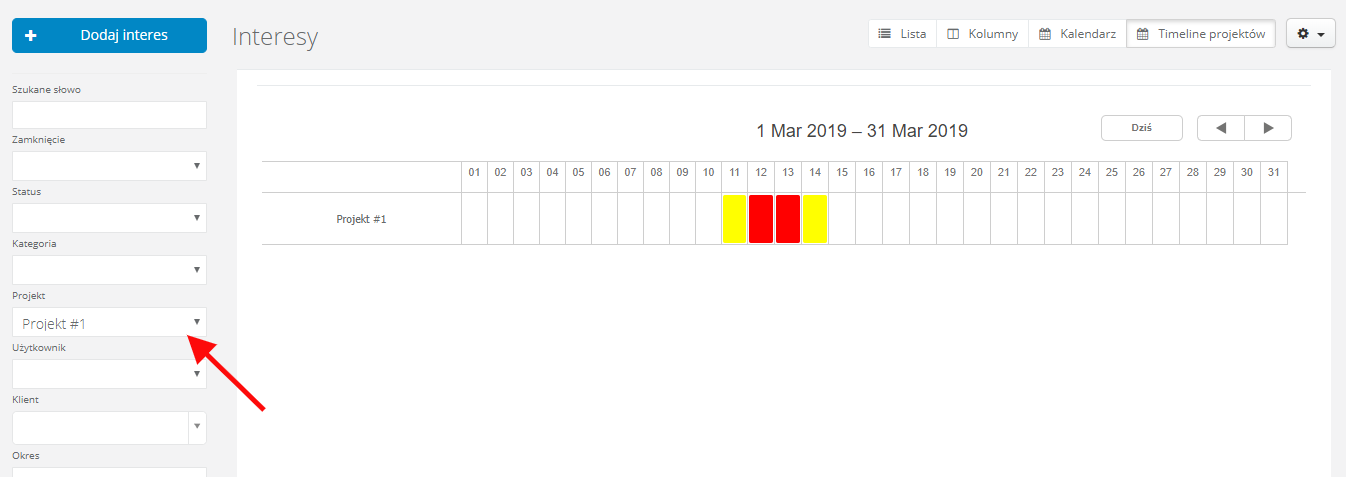
Zarządzaj całą swoją firmą w jednej aplikacji. Wypróbuj Sugester przez 30 dni za darmo!
Rozpocznij darmowy okres testowyPowrót

Dodaj komentarz